12 Atalhos de teclas de função do Word 2016
Descubra os principais atalhos de teclado do Word 2016 para melhorar sua produtividade. Desde o uso das teclas de função até rápidas combinações de atalhos.
Os estilos de segmentação de dados padrão do Excel são um pouco complicados. Freqüentemente, a aparência dos fatiadores não combina com a estética do seu painel. Felizmente, o Excel oferece uma maneira de personalizar seus fatiadores para caber em qualquer tema de relatório. Com o mínimo de esforço, seus segmentadores de dados podem ser integrados perfeitamente ao layout do painel.
Esta figura ilustra alguns exemplos de como os segmentação de dados podem ser personalizados para quase qualquer estilo que você possa imaginar.
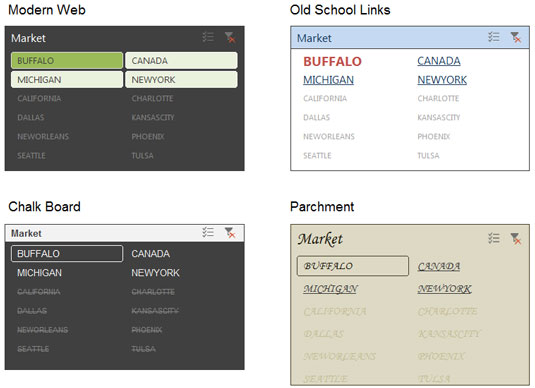
Exemplos de como você pode tornar seus fatiadores drasticamente diferentes.
Para alterar a aparência do seu fatiador, você precisa fazer algumas personalizações de estilo. As etapas a seguir mostram como:
Clique no divisor para revelar a guia Opções de Ferramentas do Slicer na Faixa de Opções e, a seguir, expanda a galeria de Estilos do Slicer da guia.
Clique no botão Novo estilo do Slicer na parte inferior da galeria, conforme mostrado aqui.
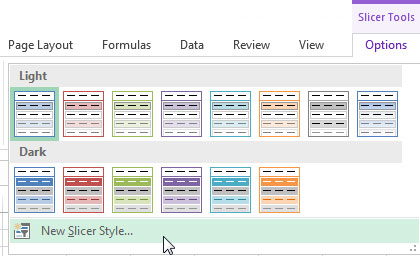
A galeria de Estilos do Slicer tem uma opção para você criar seu próprio novo estilo.
Isso abre a caixa de diálogo Novo estilo do Slicer, mostrada aqui.
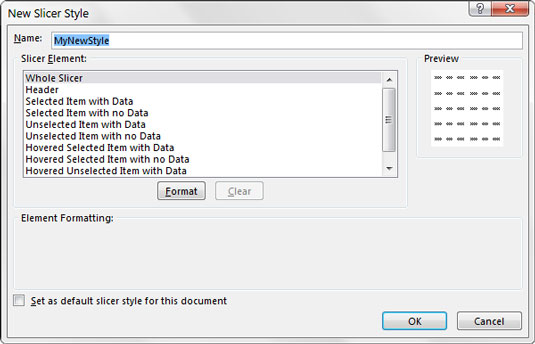
A caixa de diálogo Novo estilo do Slicer.
Usando a caixa de diálogo Novo estilo do Slicer, personalize qualquer um (ou todos) dos seguintes elementos do Slicer:
Slicer inteiro
Cabeçalho
Item selecionado com dados
Item selecionado sem dados
Item não selecionado com dados
Item não selecionado sem dados
Item selecionado pairado com dados
Item selecionado pairado sem dados
Item não selecionado pairado com dados
Item não selecionado pairado sem dados
A ideia aqui é selecionar cada elemento de segmentação e, em seguida, formatar esse elemento clicando no botão formatar. Parece fácil, mas pode ser um pouco difícil saber exatamente qual parte do fatiador você está formatando.
Whole Slicer e Header são bastante autoexplicativos, mas o que significa o outro lixo?
Bem, as outras opções referem-se aos valores dentro do divisor. Alguns valores possuem dados associados a eles e outros não. Os elementos listados permitem definir a aparência de cada valor (valores “com dados” e valores “sem dados”) quando selecionado, desmarcado e passado o mouse sobre ele. Esta figura oferece um mapa visual para ajudar a entender como cada tipo de valor é normalmente representado no divisor.
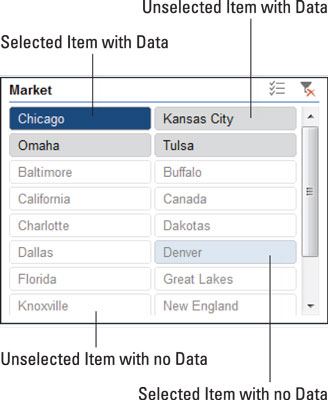
Os Slicers permitem que você formate cada elemento separadamente.
Depois de terminar de fazer as personalizações necessárias para todos os elementos, você pode aplicar seu estilo recém-criado clicando na segmentação e, em seguida, selecionando seu estilo personalizado na Galeria de estilos da segmentação.
Você também pode clicar com o botão direito em seu estilo personalizado para modificar, duplicar e excluí-lo (veja a figura a seguir), usando o menu contextual que aparece.

Você pode modificar, duplicar ou excluir qualquer um de seus estilos personalizados.
Os estilos personalizados são salvos no nível da pasta de trabalho, portanto, seu estilo personalizado é salvo e acompanha sua pasta de trabalho. No entanto, outras pastas de trabalho não terão seus estilos incluídos.
Descubra os principais atalhos de teclado do Word 2016 para melhorar sua produtividade. Desde o uso das teclas de função até rápidas combinações de atalhos.
Aprenda como apagar desenhos de caneta e marca-texto nos slides do PowerPoint para manter suas apresentações sempre organizadas e profissionais.
Você pode remover facilmente campos e itens calculados de uma tabela dinâmica do Excel. Siga os passos simples para gerenciar seus dados de forma eficiente!
Descubra como usar o recurso de documento mestre do Word 2019 para organizar grandes documentos de forma eficiente e otimizar a edição. Ideal para romances e textos longos.
Smartsheet é uma plataforma de trabalho dinâmica que permite gerenciar projetos, criar fluxos de trabalho e colaborar com sua equipe.
SharePoint é um sistema de colaboração baseado na web que usa uma variedade de aplicativos de fluxo de trabalho, bancos de dados de “lista” e outros componentes da web, bem como recursos de segurança para dar controle ao trabalho conjunto de grupos empresariais.
Van Nien Calendar é um aplicativo de visualização de calendário em seu telefone, ajudando você a ver rapidamente a data lunisolar em seu telefone, organizando assim seu trabalho importante.
O Microsoft Outlook é um aplicativo comercial e de produtividade desenvolvido pela Microsoft Corporation.
ClickUp é uma das plataformas de produtividade mais bem avaliadas para qualquer empresa. Grandes empresas como Google, Booking.com, San Diego Padres e Uber usam ClickUp para aumentar a produtividade no local de trabalho.
PDF se tornou um formato comumente usado para leitura, criação e envio de documentos de texto. Por sua vez, tem havido um aumento no número de programas utilizados para este tipo de documentação. PDF-XChange Viewer está entre um número crescente de visualizadores de PDF.







